Vil du øge din effektivitet i Affinity Publisher? I denne tutorial lærer du, hvordan du kan træffe mere præcise valg og navigere hurtigere i dit dokument. Med et par nyttige tips og genveje vil du hurtigt blive en professionel i brugen af programmet.
Vigtigste indsigt
- Brugen af tastaturgenveje gør det lettere at navigere og vælge.
- Shift-tasten muliggør valg af flere objekter, mens du med Alt-tasten kan vælge specifikke objekter.
- Låsning af objekter hjælper med at præcisere valget.
- Justering af valgrammen er afgørende for et fuldstændigt valg.
- Navigatoren og håndværktøjet er nyttige værktøjer til navigation.
Trin-for-trin vejledning
1. Zoom og navigation i dit arbejdsområde
For nemt at zoome ind og ud i dit dokument, tryk på Command (for Mac) eller Ctrl (for Windows) og plus- eller minus-tasten. Dette er en standardmetode, men du kan også bruge zoom-værktøjet ved at holde venstre museknap nede og bevæge musen til venstre eller højre.
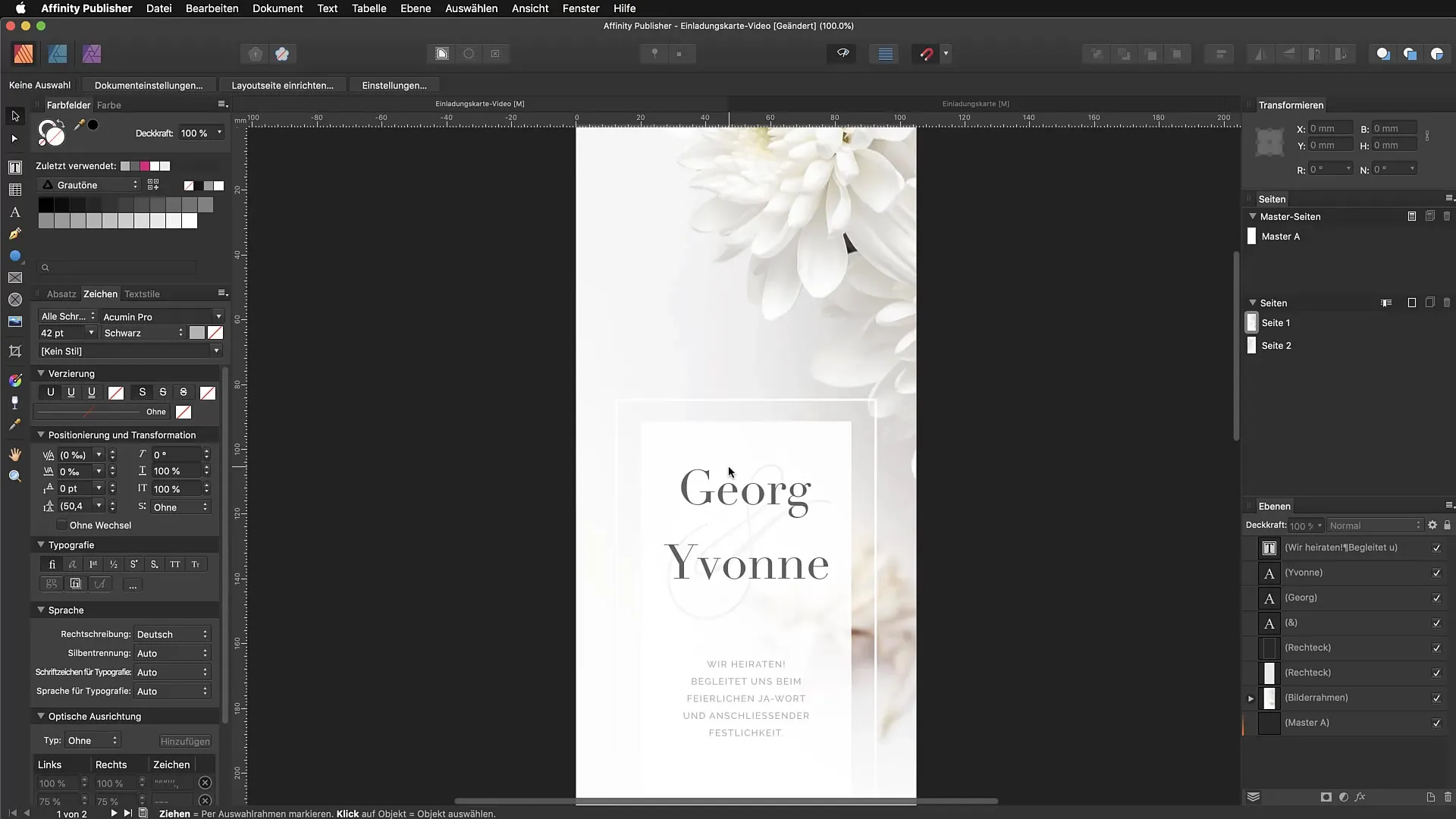
2. Hurtig valg af objekter
Præcise valg er afgørende for at kunne arbejde effektivt. For at vælge flere objekter, hold Shift-tasten nede, mens du klikker på de ønskede objekter. Hvis du vil ophæve et valg, skal du blot klikke uden for objekterne eller trykke på Escape-tasten.
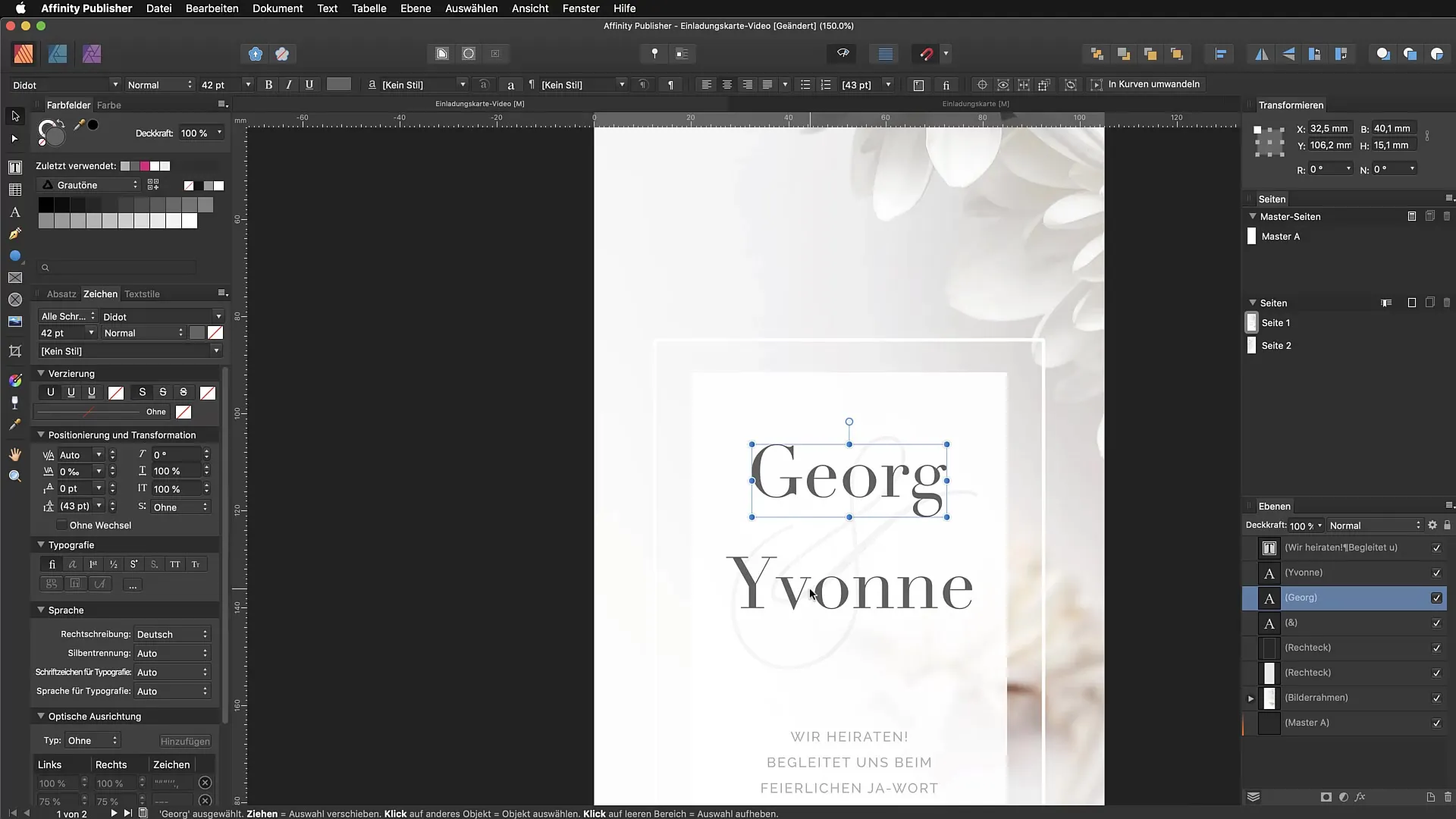
3. Selektivt valg med Command- eller Ctrl-tasten
Hvis du vil vælge objekter, der ikke er forbundet, skal du bruge Command- eller Ctrl-tasten. Hold den nede, mens du vælger de objekter, du vil have med i dit valg. På den måde kan du selektivt samle objekter uden at påvirke lagstrukturen.
4. Valg af objekter med Alt-tasten
For nemt at vælge objekter, der befinder sig bag andre, skal du trykke på Alt-tasten (eller Option på Mac), mens du klikker på det ønskede objekt. Dette gør det muligt for dig at rette valget mod objekter bag andre objekter uden forstyrrelser.
5. Sperring af objekter
For at træffe klare valg, sperr de objekter, som du ikke har brug for lige nu. Du kan bruge Command + L til dette. Dette låser objektet og får det ikke til at blive vist i valgrafen. Vær opmærksom på, at låsningen kun fungerer i én retning; for at ophæve den skal du manuelt låse objektet op i panelet.
6. Valg af hele teksten og dens rammer
Hvis du vil vælge en hel tekst inklusive dens konturer, skal du trække en valgramme omkring alle de ønskede elementer. Sørg for, at rammen fuldstændigt omslutter objekterne for at fange dem i dit valg.
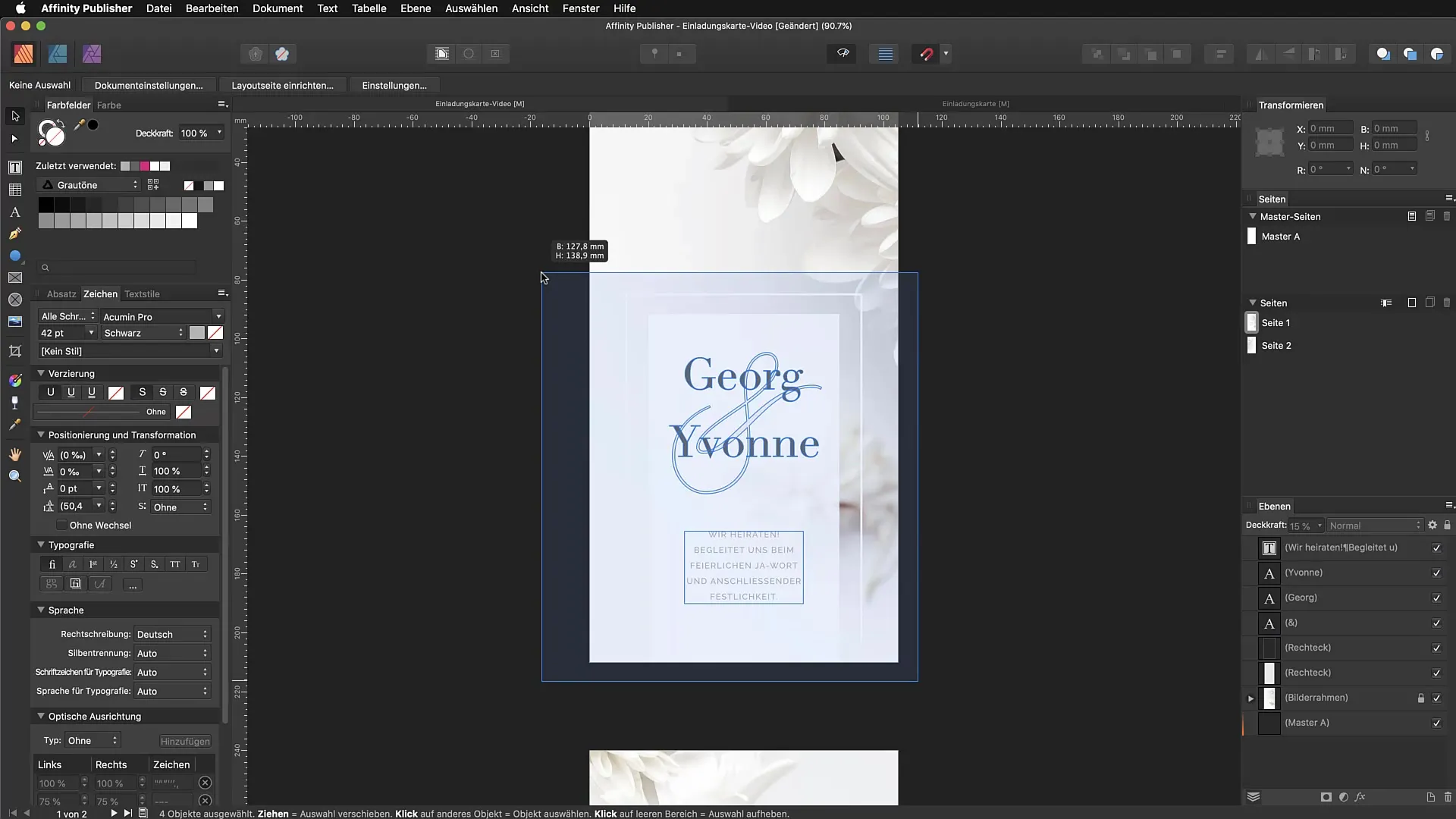
7. Brug af håndværktøjet til navigation
Håndværktøjet gør det muligt for dig at bevæge dig rundt i dit dokument uden at skifte de valgte værktøjer. Tryk på mellemrumstasten, mens du arbejder med et andet værktøj, og du kan flytte visningen frit.
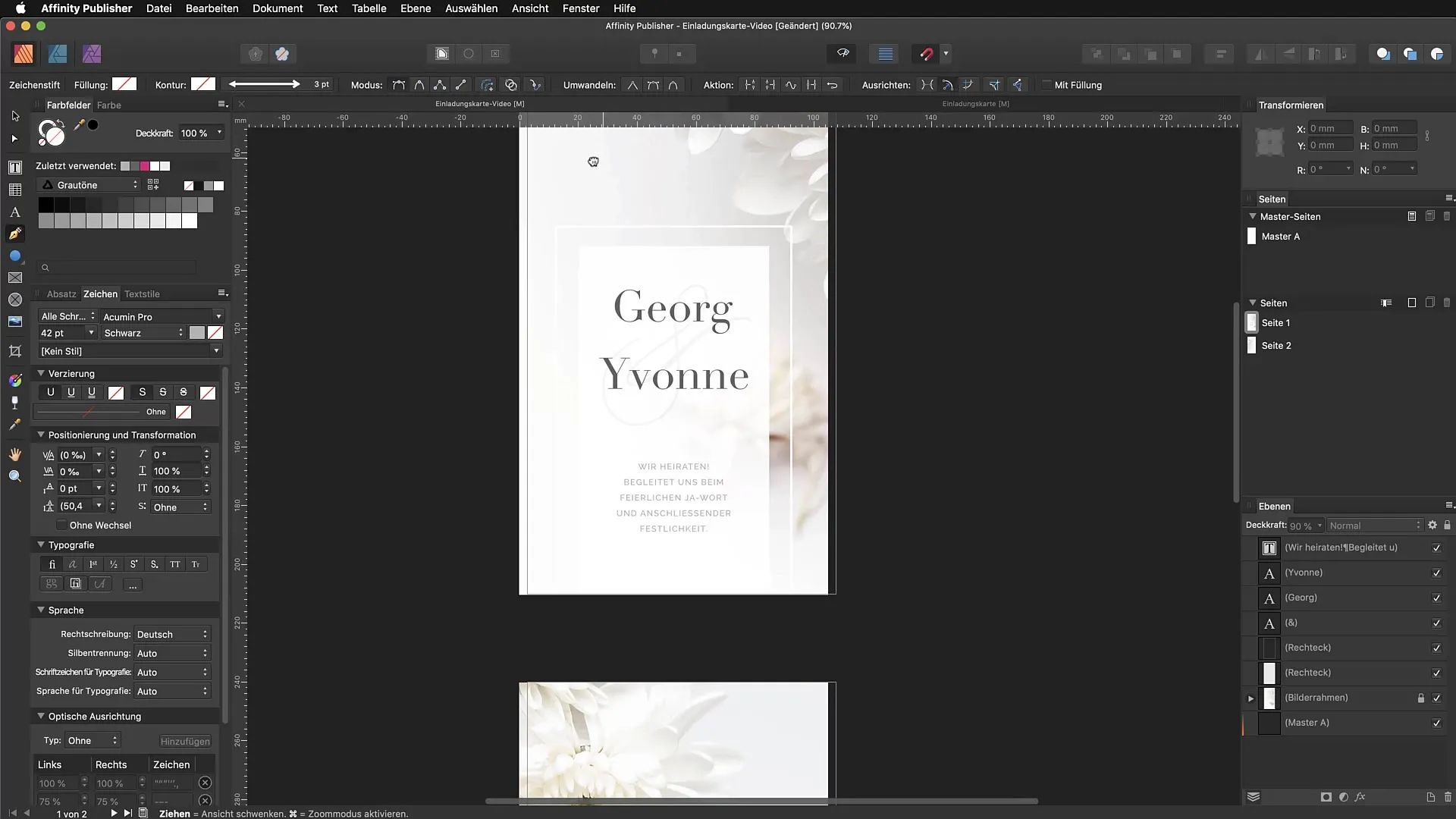
8. Tilbage til fugleperspektivet
Er du faret vild i dit dokument, skal du trykke på Command + 0 for at få et samlet overblik. På den måde kan du hurtigt se hele siden eller dokumentet.
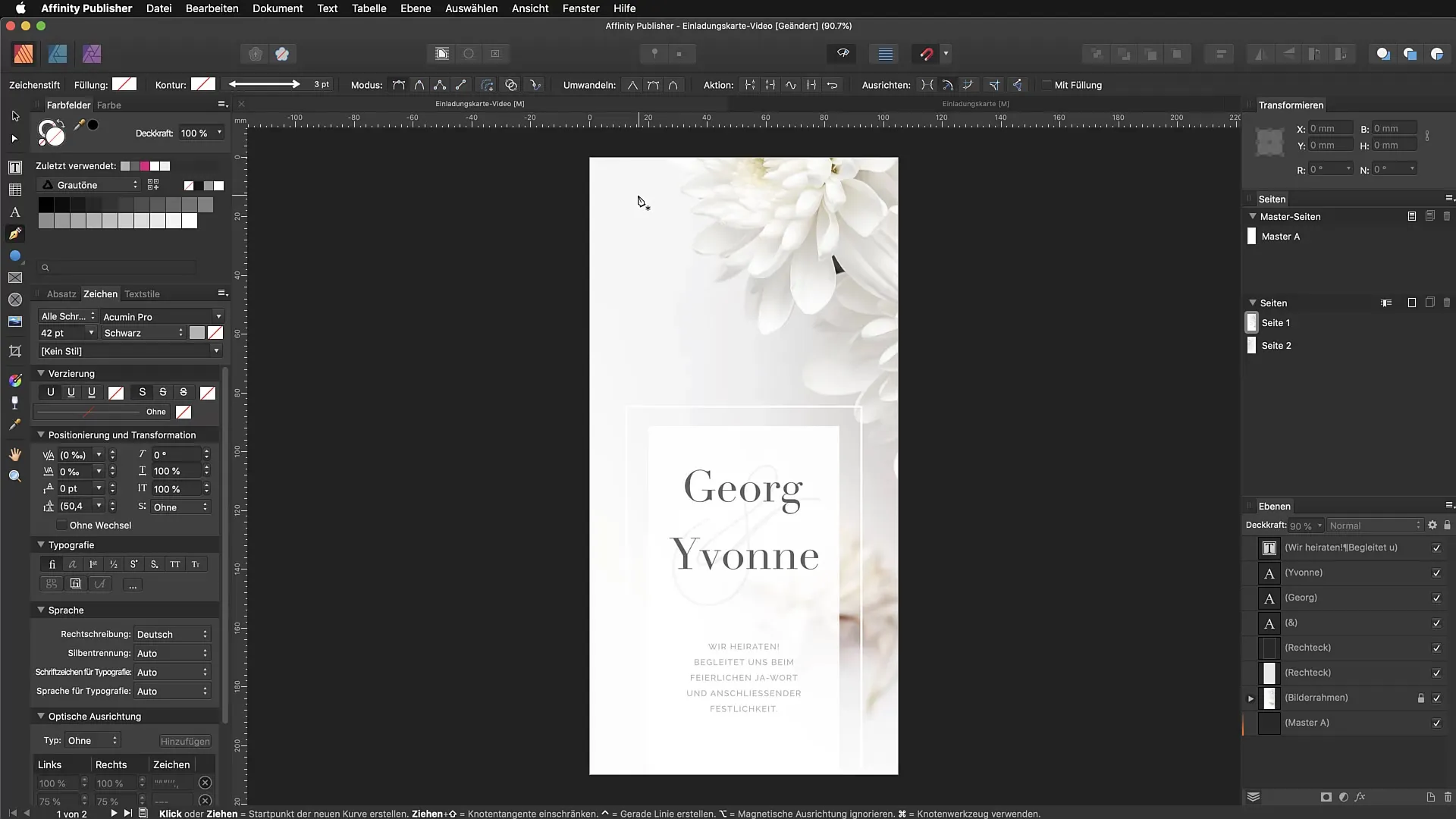
9. Brug af navigatoren
Brug navigatoren til at orientere dig i dit dokument. Du kan nemt trække den fra studieområdet og ændre visningen ved at zoome ind og ud.
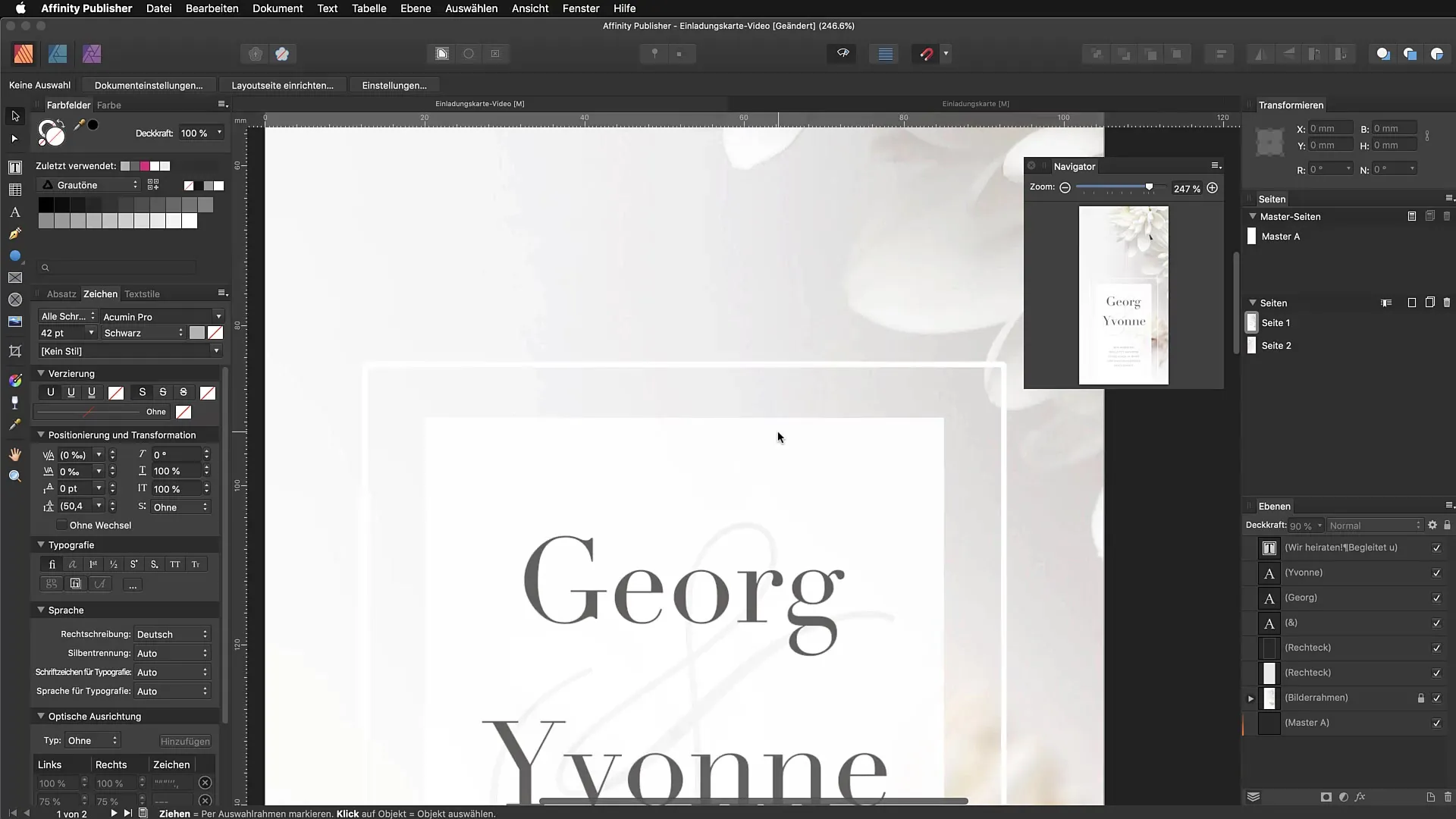
10. Gemme Viewports
For hurtigt at skifte mellem forskellige visninger kan du gemme viewports. Gå til "Avanceret" og tilføj den aktuelle viewport. Senere kan du hurtigt skifte mellem dine gemte visninger med Command + 0 eller fra menuen.
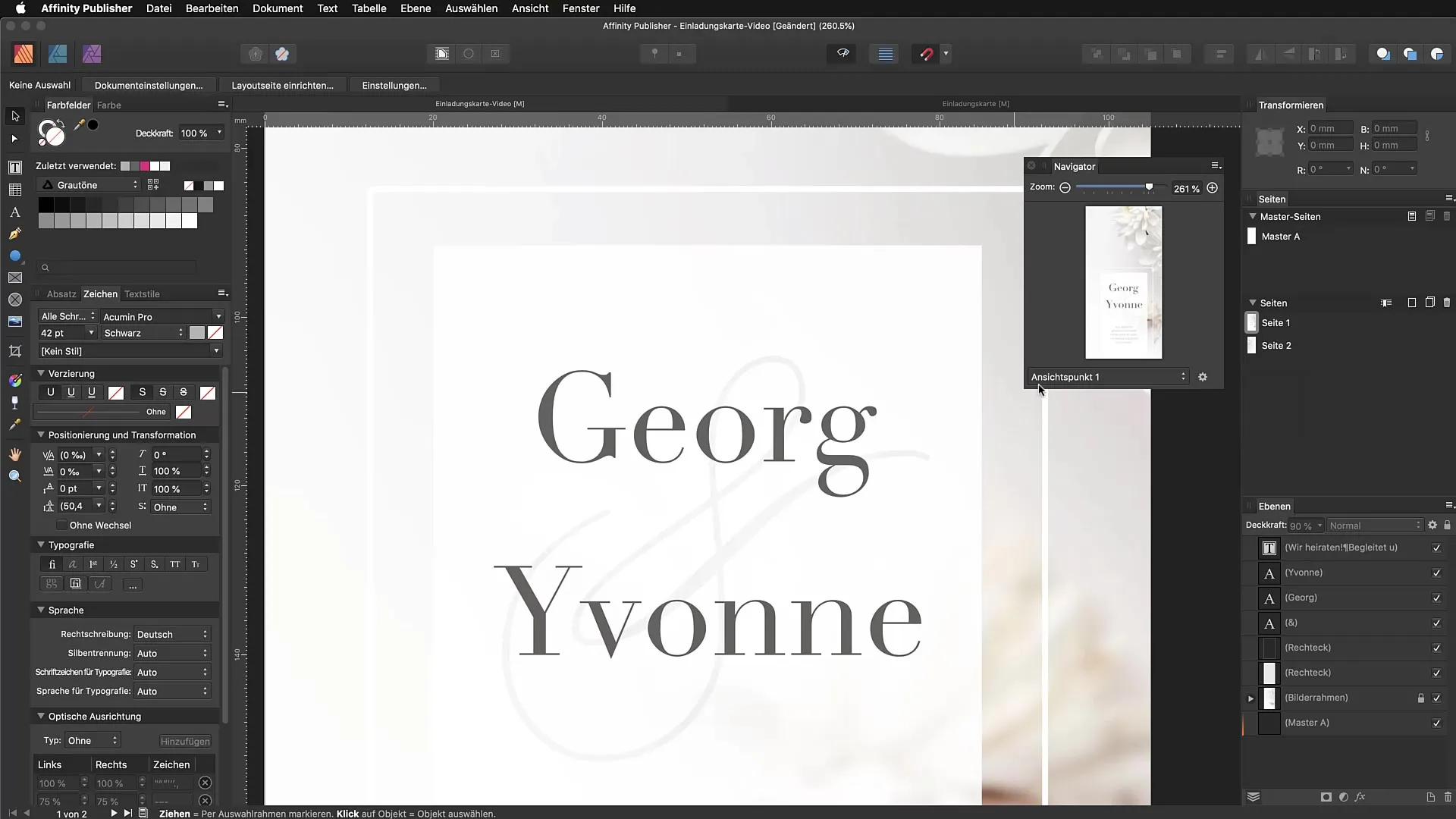
Sammenfatning – Præcise valg og hurtig navigation i Affinity Publisher
I denne vejledning har du lært, hvordan du kan træffe mere præcise valg og navigere hurtigere i Affinity Publisher gennem målrettede tastaturgenveje og justeringer. Brug tipsene til kraftigt at optimere din arbejdsproces.
Ofte stillede spørgsmål
Hvordan laver jeg et flere valg?Hold Shift-tasten nede, og klik på de ønskede objekter.
Hvordan nulstiller jeg et valg?Klik uden for objekterne eller tryk på Escape-tasten.
Hvordan kan jeg låse objekter?Brug genvejstasten Command + L for at låse objekterne.
Hvad gør jeg, hvis jeg bliver væk i mit dokument?Tryk på Command + 0 for at vende tilbage til fugleperspektivet.
Hvordan gemmer jeg viewports i navigatoren?Gå til "Avanceret" og tilføj den aktuelle viewport.


